Valorant Grafik Sürücüsü Çöktü Hatası Nasıl Düzeltilir?
Valorant oyuncularının oyunu çalıştırırken karşılaştıkları "Doku Yerleştirilirken Görüntü Belleğinde Yer Kalmadı" hatasını bu makalede çözüme ulaştırmaya çalışacağız.

Valorant oyuncularının oyunu çalıştırıken "Doku Yerleştirilirken Görüntü Belleğinde Yer Kalmadı" hatasıyla karşılaşarak oyuna olan erişimi kısıtlanmakta. Eğer sizde böyle bir sorunla karşılaşıyorsanız aşağıdaki önerileri gerçekleştirerek sorunun çözümüne ulaşabilirsiniz.
Valorant Grafik Sürücüsü Çöktü Hatası Nedir?
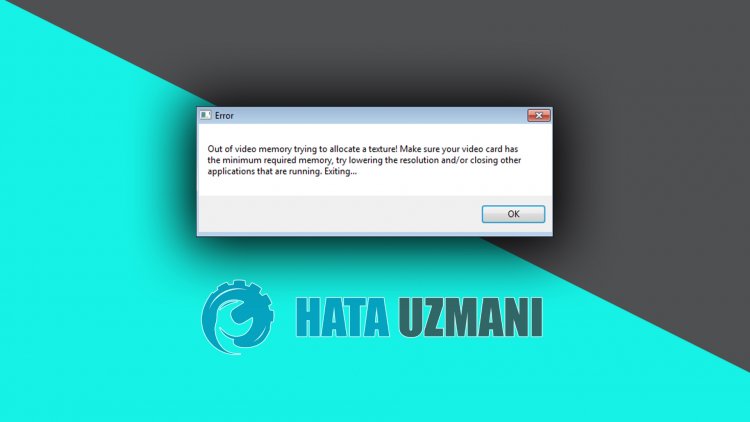
Karşılaşılan bu hata genellikle ekran kartından dolayı oluşsada birçok sorundan dolayıda böyle bir sorunla karşılaşabiliriz. Antivirüs programının oyunu engellemesi bu gibi sorunla karşılaşmamıza sebebiyet verebilir. Bunun için sizlere birkaç öneriden bahsederek sorunun çözümüne ulaştırmaya çalışacağız.
Valorant Grafik Sürücüsü Çöktü Hatası Nasıl Düzeltilir?
Karşılaşılan bu hatayı düzeltmemiz için aşağıdaki önerileri gerçekleştirerek sorunun çözümüne ulaşabiliriz.
1-) Grafik Sürücüsünü Kaldırın
Grafik sürücüsünü bilgisayardan kaldırarak aşağıdaki adımı takip ederek sorunun çözümüne ulaşabiliriz.
- Başlat arama ekranına "Aygıt Yöneticisi" yazıp açın.
- Açılan pencrede bulunan "Ekran adaptörleri" seçeneğini genişleterek grafik sürücünüze sağ tıklayın.
- Sıralanan seçenekte bulunan "Cihazı kaldır" seçeneğine tıklayarak grafik sürücüsünü kaldırın.
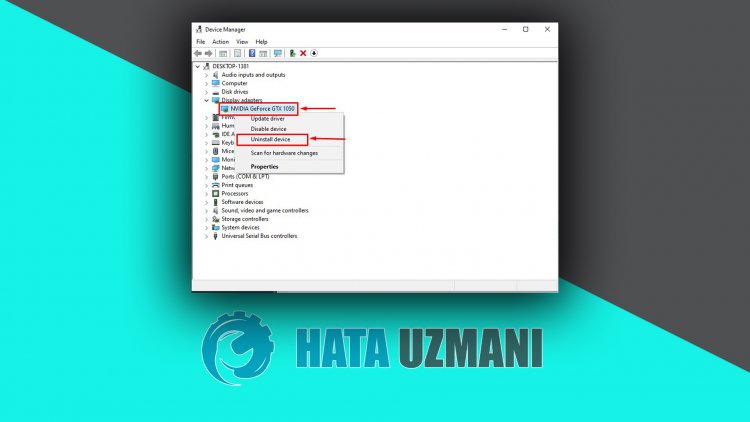
Bu işlemi gerçekleştirdikten sonra aşağıdaki adımı takip ederek sorunun devam edip etmediğini kontrol edebilirsiniz.
2-) Grafik Kartı Sürücüsünü Güncelleyin
Bu gibi süreklilik haline getiren sorunlarda grafik kartında oluşan güncelleme hatasıyla karşılaşabiliriz. Bunun için grafik kartı güncellemesi yapmamız gerekecektir. Hazırsanız başlayalım.
Nvidia Ekran Kartına Sahip Kullanıcılar İçin;
- Öncelikle Nvidia firmasının çıkarmış olduğu Geforce Experience programını indirip kurulumunu gerçekleştirmemiz gerekmekte.
- İndirme ve kurulum işlemini gerçekleştirdikten sonra programımızı açarak yukarıda bulunan Sürücüler menüsünü açıyoruz.
- Yukarıda beliren İndir butonuna basarak güncelleştirmemizi indirelim.
- İndirme işlemimiz gerçekleştikten sonra hızlı kurulum butonuna basarak kurulum işlemimizi gerçekleştirelim.
- Bu işlem bittikten sonra bilgisayarınızı yeniden başlatın.
AMD Ekran Kartına Sahip Kullanıcılar İçin;
- AMD firmasının çıkarmış olduğu AMD Radeon Software programını indirip kurulumunu gerçekleştirmemiz gerekmekte.
- İndirme ve kurulum işlemini gerçekleştirdikten sonra programımızı açarak sağda bulunan sürücü ve yazılım menüsünün altında Güncelleştirmeleri Kontrol Et butonuna basarak ekran kartımızın güncel olup olmadığını kontrol ediyoruz.
- Güncelleme işlemini gerçekleştirerek bilgisayarını yeniden başlatabilirsiniz.
Grafik sürücümüzü güncelledikten ve bilgisayarımızı yeniden başlattıktan sonra Valorant oyununu açmayı deneyebiliriz.
3-) Antivirüs Programını Kapatın
Kullandığınız herhangi bir antivirüs programı varsa devre dışı bırakın veya tamamen bilgisayarınızdan silin. Eğer Windows Defender kullanıyorsanız devre dışı bırakın. Bunun için;
- Başlat arama ekranına "virüs ve tehdit koruması" yazıp açın.
- Ardından "Ayarları yönet" seçeneğine tıklayın.
- Gerçek zamanlı koruma'yı "Kapalı" konumuna getirin.
Bu işlemden sonra diğer fidye dosya korumasını kapatalım.
- Başlat arama ekranını açın.
- Arama ekranına Windows güvenlik ayarları yazarak açın.
- Açılan ekranda Virüs ve Tehdit Koruması seçeneğine tıklayın.
- Menü içerisinde bulunan Fidye Yazılımına Karşı Koruma seçeneğine tıklayın.
- Açılan ekranda Denetimli Klasör Erişimi'ni kapatın.
Bu işlemi gerçekleştirdikten sonra Valorant oyun dosyalarını istisna olarak eklememiz gerekecektir.
- Başlat arama ekranına "virüs ve tehdit koruması" yazıp açın.
- Virüs ve tehdit koruması ayarları altında Ayarları yönet'i ve ardından Dışlamalar altında Dışlama ekle veya kaldır'ı seçin.
- Bir dışlama ekle’yi seçin ve ardından diskinize kayıtlı Valorant oyun klaösrünü seçin.
Bu işlemden sonra Valorant oyununu bir görev yöneticisi yardımıyla tamamen kapatarak tekrar Valorant oyununu çalıştırmayı deneyin. Eğer sorun devam ediyorsa bir sonraki önerimize geçelim.
4-) Grafik Kartı Sürücüsünden Açın
Yukarıda belirttiğimiz Geforce Experience veya AMD Radeon Software yazılım programı üzerinden CS:GO oyununu çalıştırarak sorunun devam edip etmediğini kontrol edebilirsiniz. Bu durum ekran kartı yönetim programı üzerinden açılacağı için bu gibi sorunları çözmemize yardımcı olabilir.
Evet arkadaşlar sorunumuzu bu başlık altında çözmüş olduk. Eğer sorununuz devam ediyorsa açtığımız HATA SOR platformumuza girerek karşılaştığınız hataları sorabilirsiniz.
![YouTube Sunucuda Bir Sorun Oluştu [400] Hatası Nasıl Düzeltilir?](https://www.hatauzmani.com/uploads/images/202403/image_380x226_65f1745c66570.jpg)




























